文章详情页
win7电脑和打印机怎么连接
浏览:110日期:2023-02-06 13:40:28
打印机是计算机的输出设备之一,用于将计算机处理结果打印在相关介质上。现在电子商务家庭越来越离不开打印机了。想要打印东西就得连接电脑。那么电脑怎么连接打印机呢?下面,小编给大家带来了电脑与打印机连接的操作图文,具体的下面一起来看看吧。
 win7电脑和打印机连接的方法
win7电脑和打印机连接的方法1、首先确定打印机是否能正常使用
将usb数据线联接电脑和打印机
打开我的电脑进入控制面板
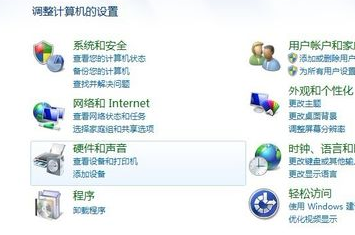
2、进入硬件和声音选项
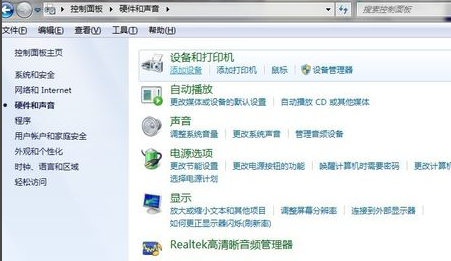
3、点击设备和打印机选项的添加打印机
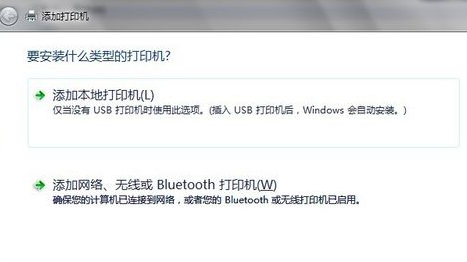
4、点击添加本地打印机(第二个不用管他,他是装无线打印机的一般用不上)
选择你打印机的端口类型,一般说明书上有
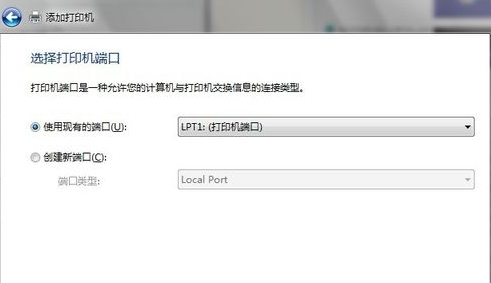
5、在选项列表内选着打印机的品牌和型号,如果你有光盘的话就用随机附送的光盘直接安装打印机的驱动系统,如果没有的话,那就到该品牌的官方网站下载这个型号的打印机驱动就行,按照它的提示一步一步安装就行了。
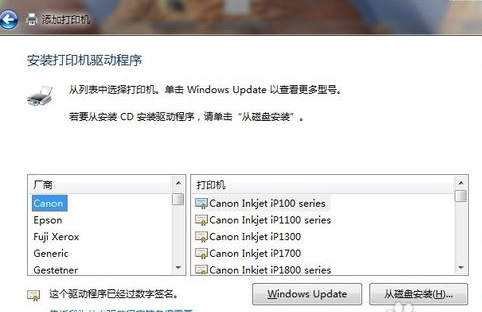
>>>共享打印机找不到网络路径
>>>打印机脱机了如何恢复
以上就是好吧啦网为您带来的win7电脑和打印机连接的方法,希望可以解决掉您的困惑。想了解更多的问题请收藏好吧啦网哟。欢迎您的查看.
以上就是win7电脑和打印机怎么连接的全部内容,望能这篇win7电脑和打印机怎么连接可以帮助您解决问题,能够解决大家的实际问题是好吧啦网一直努力的方向和目标。
上一条:win7连不上win10打印机下一条:win7打印机如何取消打印任务
相关文章:
排行榜

 网公网安备
网公网安备